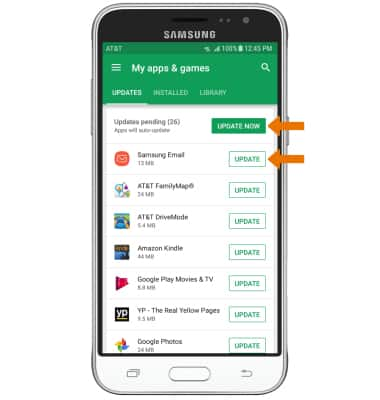Descargar aplicaciones y juegos
¿Con qué dispositivo necesitas ayuda?
Descargar aplicaciones y juegos
Descargar aplicaciones, juegos, películas, música, libros, revistas, periódicos y más.
INSTRUCCIONES E INFORMACIÓN
- DESCARGAR UNA APLICACIÓN: en la pantalla principal, selecciona la aplicación Play Store.
Importante: Google Play Store brinda acceso a lo último en música, aplicaciones, juegos, videos y más. Para acceder se requiere una cuenta de Google. Para obtener más información o ayuda, consulta el sitio de ayuda de Google Play.
- Selecciona el campo Search. Ingresa el nombre de la aplicación que desees, luego selecciona una sugerencia o la tecla Search.
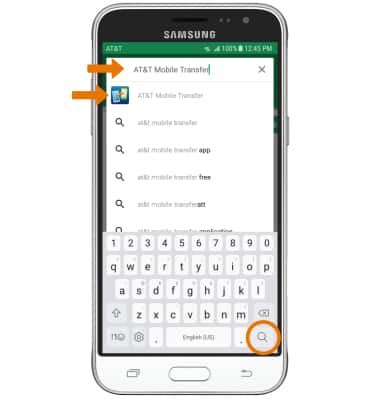
- Selecciona la aplicación deseada, luego selecciona INSTALL.
Importante: si se te indica, revisa los permisos y, si estás de acuerdo, selecciona Accept. Aplicaciones creadas para Android 6.0 o posterior pedirán permiso una vez que empieces a utilizarlas. Si es necesario, revisa los permisos y, si aceptas, selecciona CONTINUE.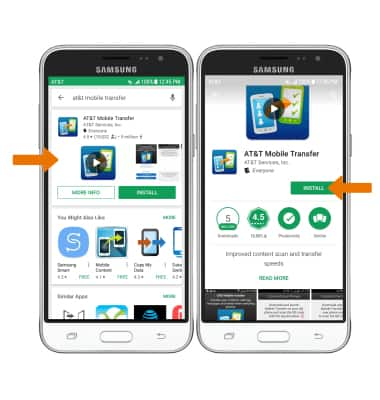
- El ícono Downloading aparecerá en la barra de notificaciones mientras se descarga el contenido.
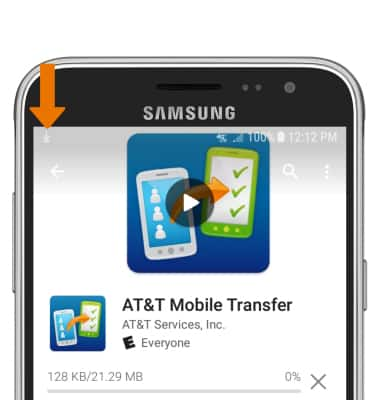
- ABRIR UNA APLICACIÓN: una vez que se haya descargado e instalado la aplicación, selecciona OPEN.
Importante: las aplicaciones pueden devolverse dentro de los 15 minutos posteriores a la compra. Para devolver una aplicación, desde la Play Store selecciona el ícono Menu > My apps & games > aplicación deseada > REFUND > YES.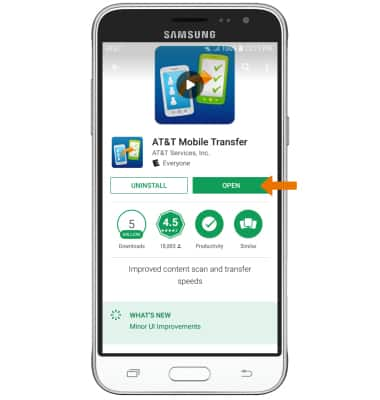
- ACTUALIZAR UNA APLICACIÓN: en la Play Store, selecciona el ícono Menu, luego selecciona My apps & games.
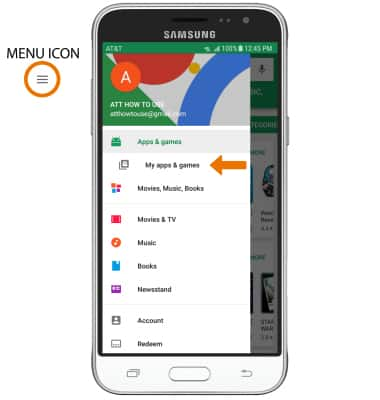
- Selecciona UPDATE en la aplicación que quieres actualizar. Selecciona UPDATE NOW para actualizar todas las aplicaciones.